F-test dans Microsoft Excel
Array1 et array2 et F-test ne sont pas expressément différents dans la possibilité bilatérale qui consiste à différencier deux variances d’échantillon pour déterminer s’il faut utiliser cette fonction. Si ces écoles ont différents niveaux de diversité des scores aux tests.
La syntaxe de F-Test = FTEST (arrray1, array2)
Array1 est le premier tableau ou plage de données.
Array2 est le deuxième tableau ou plage de données.
Pour accéder à cet outil, cliquez sur l’onglet Données, cliquez sur Analyse des données dans le groupe Analyse. Si la commande Analyse des données n’est pas disponible, vous devez charger l’utilitaire d’analyse.
Pour charger et activer l’outil d’analyse, suivez les étapes ci-dessous: – * Cliquez sur l’onglet Fichier, cliquez sur les options et cliquez sur Ajouter une catégorie INS.
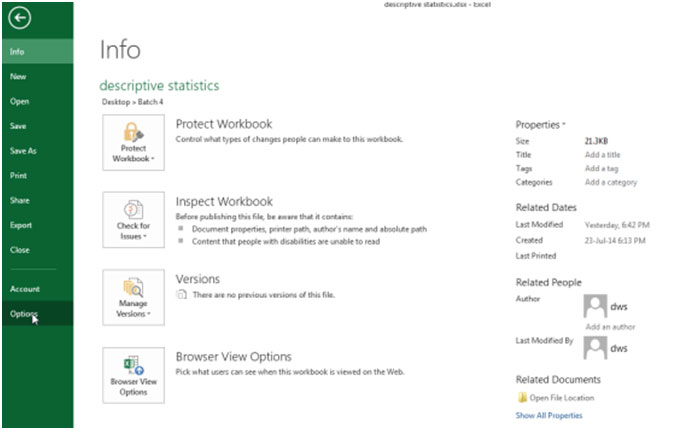
-
Dans la zone Gérer, sélectionnez la boîte à outils d’analyse, puis cliquez sur le bouton Aller.
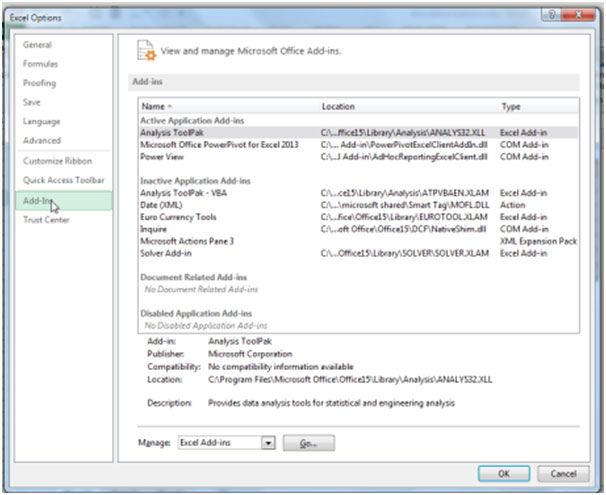
-
Dans la boîte de dialogue Compléments, cochez la case Analysis Toolpak, puis cliquez sur OK.
-
Si Analysis Toolpak n’est pas répertorié dans la zone Compléments disponibles, cliquez sur Parcourir pour le localiser.
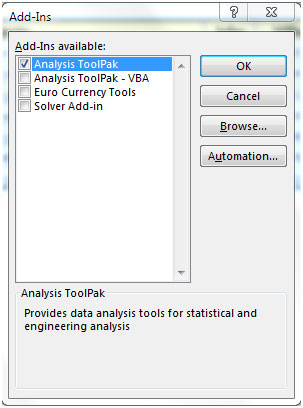
Revenons au sujet, pour analyser les données via F-Test Two-Sample for Variances.
Nous avons les données de score des remarques de 2 groupes dans la gamme A2: B12. La colonne A contient les données du groupe 1 et la colonne B contient les données du 2 ^ nd ^ groupe.
Pour utiliser le test F à deux échantillons pour les variances, suivez les étapes ci-dessous: – * Allez dans l’onglet Données.
-
Cliquez sur Analyse des données dans le groupe Analyses.

-
La boîte de dialogue Analyse des données apparaîtra.
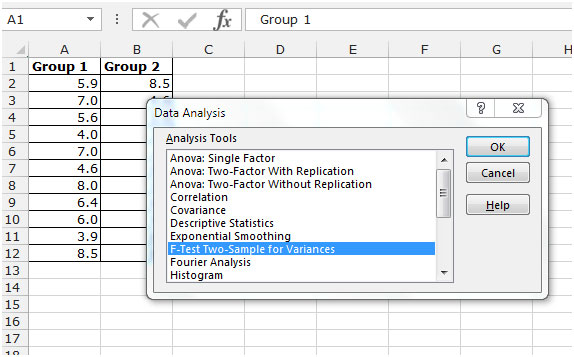
-
Dans le menu déroulant de l’outil d’analyse, F-Test Two-Sample for Variances et cliquez sur ok.
-
Vous obtiendrez la boîte de dialogue F-Test Two-Sample for Variances.
-
Cliquez sur Plage d’entrée. Sélectionnez la plage de variables 1 ^ st ^ A1: A12, sélectionnez la plage de variables 2 ^ nd ^ B1: B12.
-
Cochez les étiquettes dans la première ligne pour obtenir l’en-tête dans le résultat.
-
Cochez la plage de sortie et sélectionnez la cellule dans laquelle vous souhaitez afficher le résumé.
-
Cliquez sur ok.
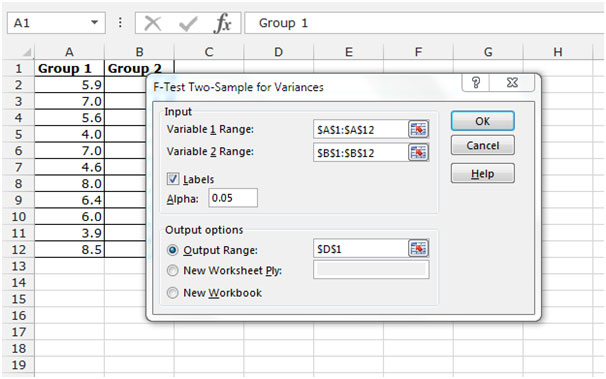
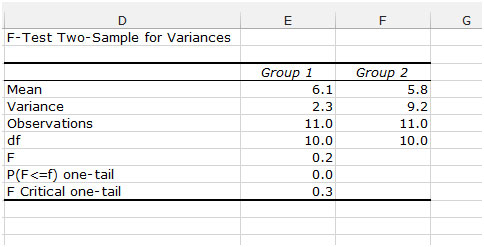
Important: assurez-vous que la variance de la variable 1 est supérieure à la variance de la variable 2. C’est le cas, 2,3 <9,2. Sinon, échangez vos données. En conséquence, Excel calcule la valeur F correcte, qui est le rapport de la variance 1 à la variance 2 (F = 2,3 / 9,2 = 0,25).